A Facebook Messenger volt az első üzenetküldő alkalmazás, amely bevezette és népszerűsítette a csevegőfejeket (csevegési buborékokat) Androidon, de az Android 10-ben néhány más alkalmazás is megkapta ezt a funkciót. Furcsa módon úgy tűnik, hogy ez a változás problémákat okozott a többnyire megbízható Facebook Messenger csevegőfejeknek. A jelentések alapján egyes felhasználók azt állítják, hogy a Messenger buborékai nem jelennek meg. Ha nem lát buborékokat a Messenger bejövő értesítéseinél sem, ellenőrizze az alábbi utasításokat.
Tartalomjegyzék:
- Ellenőrizze az alkalmazáson belüli beállításokat és engedélyeket
- Helyi adatok törlése a Facebook Messengerből
- Telepítse újra a Facebook Messenger programot
- Telepítse az APK újabb vagy régebbi verzióját
Hogyan szerezhetem vissza a messenger buborékot?
Ahhoz, hogy működjön, engedélyeznie kell a Messenger buborékait a Messenger alkalmazásban, a Messenger értesítési beállításaiban és a Speciális értesítési beállításokban.
Ha ez megoldódott, de a buborékok továbbra sem jelennek meg a bejövő értesítéseknél, törölje a helyi adatokat, telepítse újra az alkalmazást, vagy használjon APK-t a Messenger újabb vagy régebbi verziójának visszaállításához.
1. Ellenőrizze az alkalmazáson belüli beállításokat és engedélyeket
Az első dolog, amit meg kell tennie, az alkalmazáson belüli beállítások ellenőrzése. Lehetőség van arra, hogy az összes értesítést, egyes értesítéseket vagy egyetlen értesítést se jelenítsen meg buborékként. Ennek az opciónak alapértelmezés szerint engedélyezve kell lennie, de feltétlenül ellenőrizze, hogy ez a helyzet. Ezenkívül valószínűleg ellenőriznie kell, hogy a Facebook Messengernek van-e engedélye arra, hogy tartalmat jelenítsen meg más alkalmazások felett a Rendszerbeállításokban.
A következőket kell tennie:
- Nyissa meg a Facebook Messenger alkalmazást .
- Koppintson a profilfotóra a bal felső sarokban.
- Győződjön meg arról, hogy a csevegőfejek engedélyezve vannak , és nyissa meg az Értesítések és hangok lehetőséget .
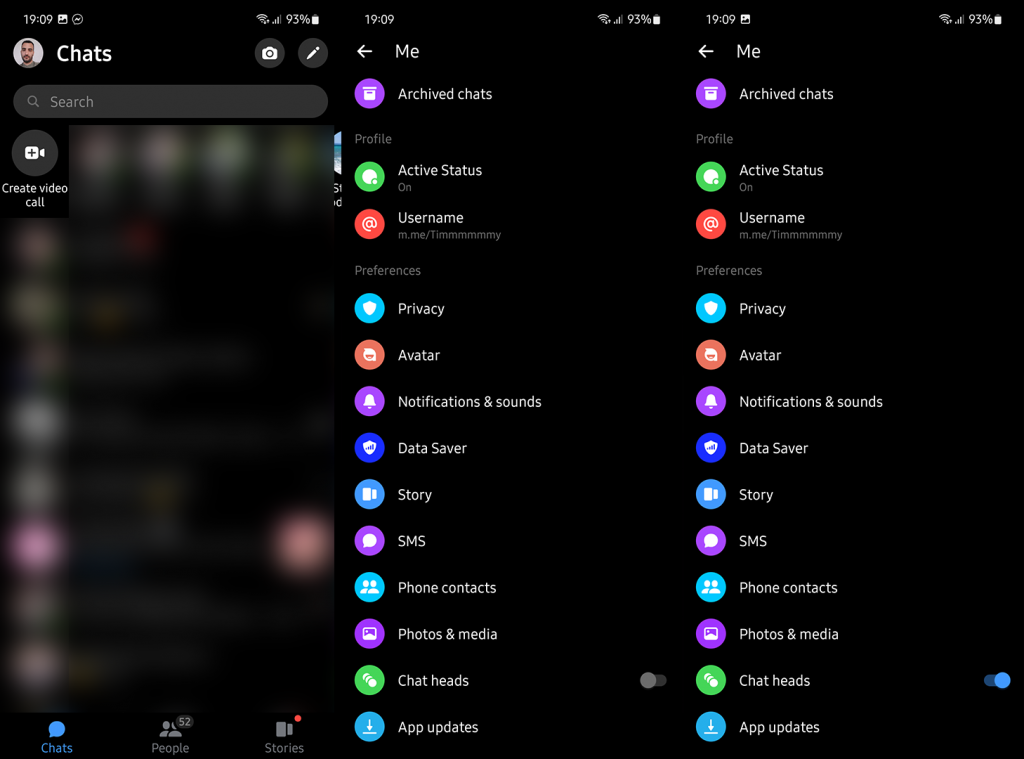
- Koppintson az Értesítések kezelése elemre .
- Válassza az Értesítési kategóriák lehetőséget .
- Koppintson a Megjelenítés buborékként elemre , és feltétlenül válassza az Összes lehetőséget .

Nyissa meg a Beállítások > Értesítések > Speciális beállítások menüpontot, és engedélyezze a Lebegő értesítéseket. A pontos lépések eltérőek lehetnek a különböző Android felületeken, de meg kell találnia a Buborékokat az Értesítések beállításaiban.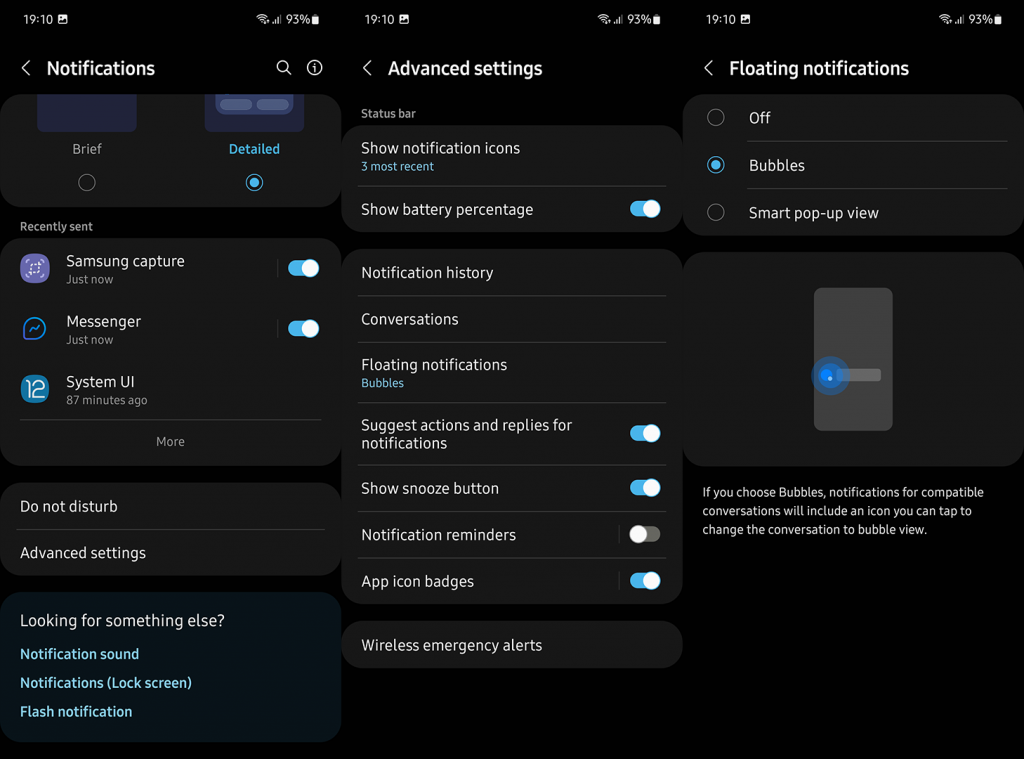
Ezenkívül mindenképpen navigáljon a Beállítások > Alkalmazások > Minden alkalmazás > Messenger menüpontra. Ha ott van, ellenőrizze a Megjelenés a tetején engedélyt, és győződjön meg arról, hogy a Messenger jogosult arra, hogy más alkalmazásokra rajzoljon.
2. Törölje a helyi adatokat a Facebook Messenger alkalmazásból
Alternatív megoldás a helyi adatok törlése a Facebook Messengerből, és így az alkalmazás alaphelyzetbe állítása. Egyes felhasználók arról számolnak be, hogy ez megoldotta a problémát, míg mások továbbra is elakadtak.
Mivel a Facebook Messenger csevegései felhőalapúak, a helyi adatok törlésével nem veszíthet el semmilyen csevegési adatot. Ha ez a művelet törli néhány csevegésből mentett fotót vagy videót, bármikor újra letöltheti őket a Csevegési beállítások >
A következőképpen törölheti a helyi adatokat a Facebook Messengerből:
- Nyissa meg a Beállítások lehetőséget .
- Válassza az Alkalmazások lehetőséget . Ha szükséges, bontsa ki az Összes alkalmazás elemet.
- Koppintson a Tárhely elemre .
- Koppintson az Adatok törlése elemre , és erősítse meg.
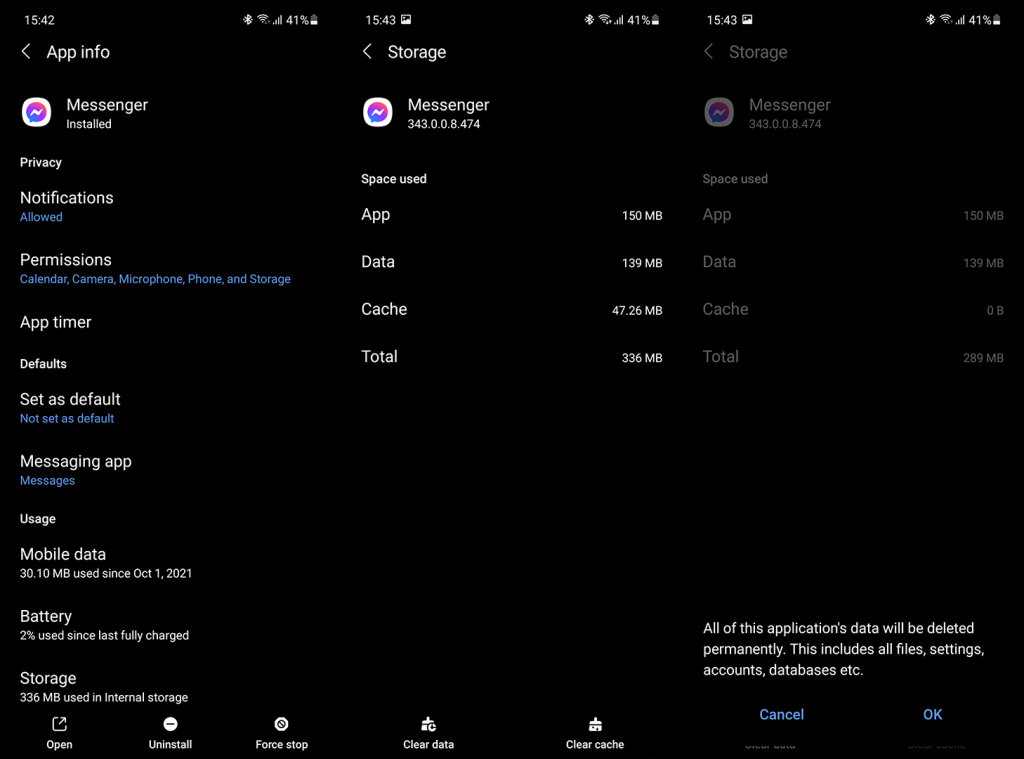
- Nyissa meg a Facebook Messenger alkalmazást , jelentkezzen be Facebook hitelesítő adataival, és ellenőrizze, hogy a problémák továbbra is fennállnak-e.
3. Telepítse újra a Facebook Messenger programot
Vagy újratelepítheti az alkalmazást. Ez nem sokban különbözik az előző megoldástól, de extraként megkapod a Facebook Messenger legújabb verzióját, amely elérhető a Play Áruházban.
A Facebook Messenger újratelepítése a Play Áruházon keresztül:
- Nyissa meg a Play Áruházat .
- Keresse meg a Facebook Messenger alkalmazást , és bontsa ki az alkalmazást.
- Koppintson az Eltávolítás elemre .
- Indítsa újra a telefont , és nyissa meg újra a Play Áruházat .
- Keresse meg a Messenger programot , és telepítse .
- Jelentkezzen be újra, és ellenőrizze, hogy az alkalmazás működik-e.
4. Telepítse az APK újabb vagy régebbi verzióját
Végül azt javasoljuk, hogy a Messenger jelenlegi verzióját cserélje le egy régebbire, vagy az alfa- vagy bétaverzióra egy APK oldalbetöltésével. Egyes felhasználók arról számolnak be, hogy a Bubbles ugyanúgy működni kezdett, mint korábban, miután letöltött egy újabb verziót. Ne feledje, hogy az alfa vagy a béta verziók instabilok, és előfordulhat, hogy néhány egyéb funkció nem működik.
Ebből a cikkből megtudhatja, hogyan telepíthet APK-kat Android-eszközére . Az APK telepítése előtt feltétlenül távolítsa el a Play Áruházból kapott alkalmazást.
És ezzel a megjegyzéssel lezárhatjuk ezt a cikket. Köszönjük, hogy elolvasta, és nyugodtan ossza meg gondolatait, kérdéseit vagy javaslatait az alábbi megjegyzések részben. Várom válaszukat.
![Hogyan lehet élő közvetítést menteni a Twitch-en? [KIFEJEZETT] Hogyan lehet élő közvetítést menteni a Twitch-en? [KIFEJEZETT]](https://img2.luckytemplates.com/resources1/c42/image-1230-1001202641171.png)
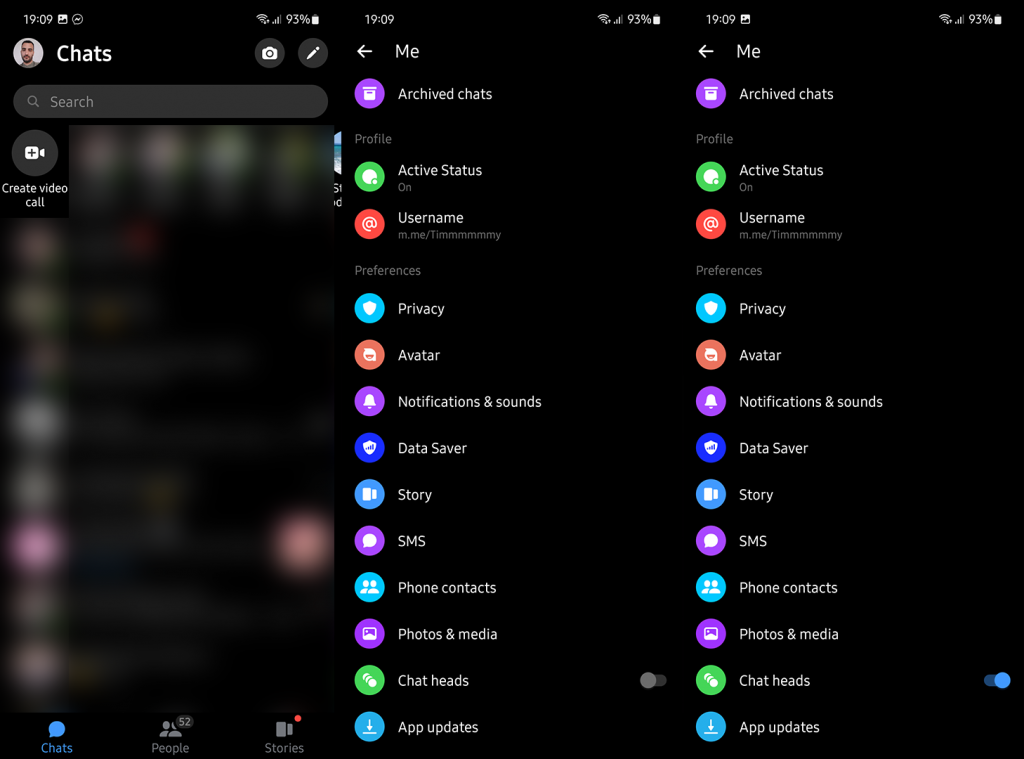

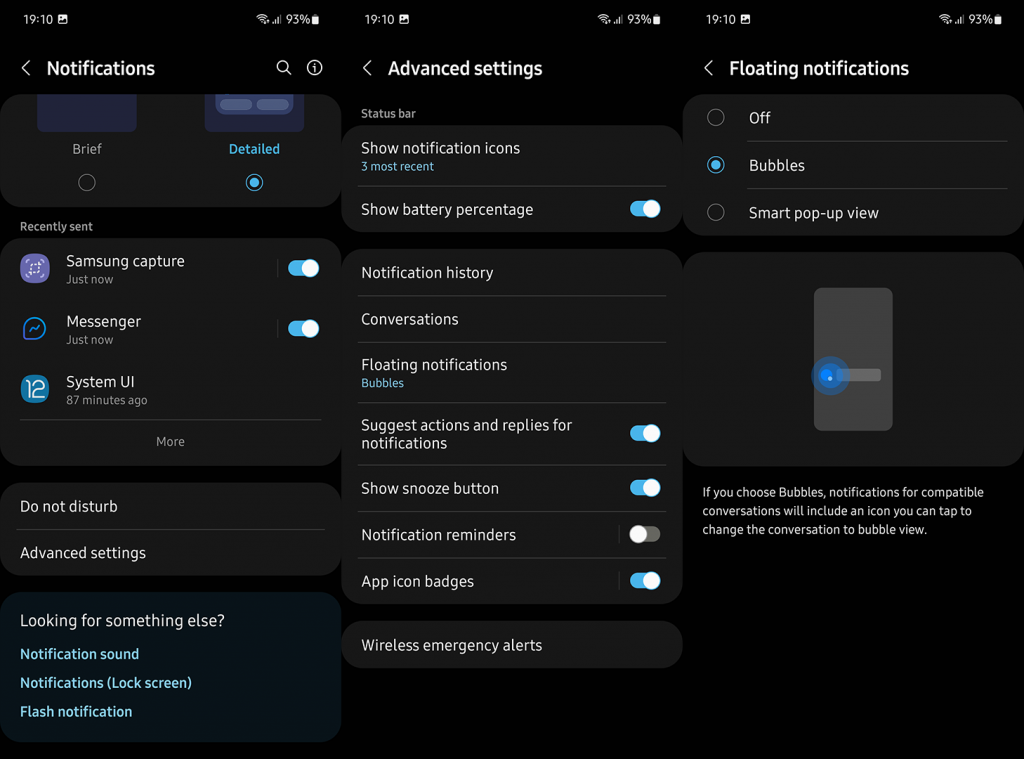
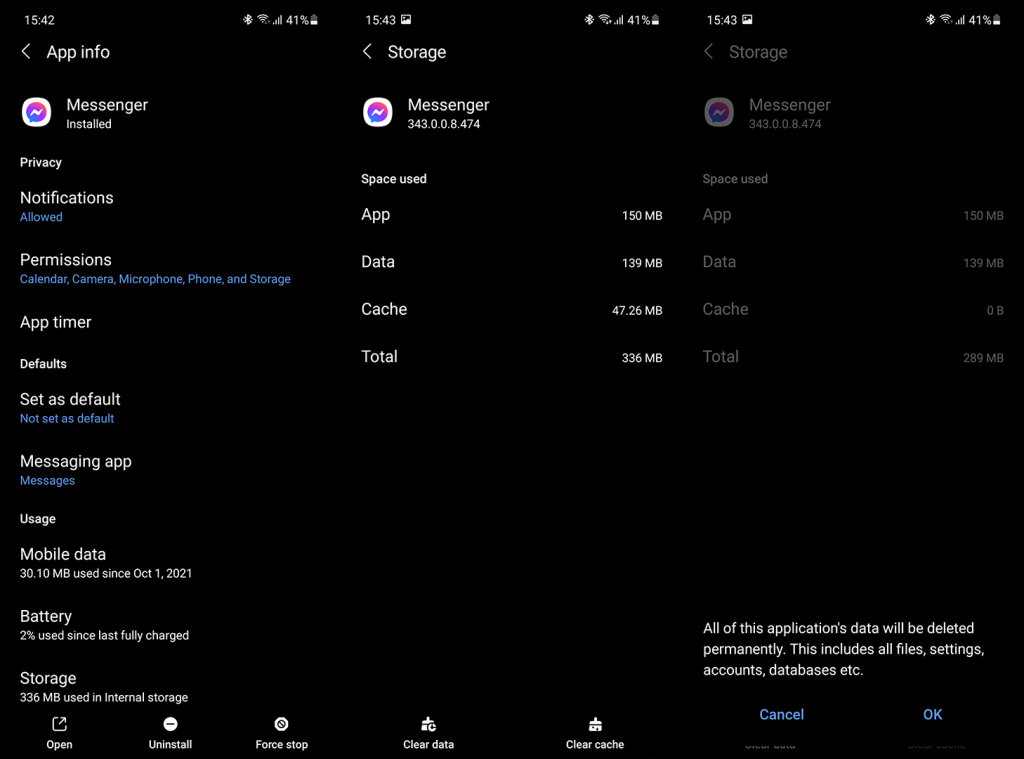


![[JAVÍTOTT] „A Windows előkészítése, ne kapcsolja ki a számítógépet” a Windows 10 rendszerben [JAVÍTOTT] „A Windows előkészítése, ne kapcsolja ki a számítógépet” a Windows 10 rendszerben](https://img2.luckytemplates.com/resources1/images2/image-6081-0408150858027.png)

![Rocket League Runtime Error javítása [lépésről lépésre] Rocket League Runtime Error javítása [lépésről lépésre]](https://img2.luckytemplates.com/resources1/images2/image-1783-0408150614929.png)



